AI Zusammenfassung
Einführung
Sind Sie daran interessiert, die Gesamtzahl der Einträge für ein bestimmtes Formular auf Ihrer Website anzuzeigen? Die Möglichkeit, die Gesamtzahl der Formulareinträge anzuzeigen, kann sehr nützlich sein, insbesondere wenn Sie Umfragen oder Wettbewerbe durchführen und die Beteiligung der Teilnehmer hervorheben möchten. In diesem Tutorial zeigen wir Ihnen, wie Sie die Anzahl der Einträge mit Hilfe von PHP anzeigen können, so dass Sie den Grad der Beteiligung auf Ihrer Website effektiv kommunizieren können.
Erstellen eines Shortcodes
Die Erstellung eines Shortcodes vereinfacht die Anzeige der Gesamtzahl der Einträge in verschiedenen Bereichen Ihrer Website, insbesondere wenn Sie mehrere Formulare verwenden.
Um diesen Shortcode nutzen zu können, müssen Sie ihn zunächst erstellen, damit Sie ihn nahtlos in eine beliebige Seite, einen Beitrag oder einen Widget-Bereich auf Ihrer Website einfügen können. Nachfolgend finden Sie den erforderlichen Code-Schnipsel für die Integration in Ihre Website.
Wenn Sie sich nicht sicher sind, wie Sie Code-Snippets zu Ihrer Website hinzufügen können, finden Sie in unserem Tutorial eine schrittweise Anleitung:
/**
* Shortcode that displays the number of completed entries for a form.
*
* Usage: [wpforms_entry_total form_id="FORMID"] - FORMID is the form ID.
*
* @link https://wpforms.com/developers/display-entry-submissions-count-for-a-specific-form/
*/
function wpf_dev_form_entry_total( $atts ) {
$args = shortcode_atts( array(
'form_id' => ''
), $atts );
if ( empty( $atts[ 'form_id' ] ) ) {
return;
}
$total = wpforms()->entry->get_entries( array( 'form_id' => $atts[ 'form_id' ] ), true );
return absint( $total );
}
add_shortcode( 'wpforms_entry_total', 'wpf_dev_form_entry_total' );
Um den Shortcode zu verwenden, platzieren Sie ihn einfach in einem beliebigen Beitrag, einer Seite oder einem Widget-Bereich auf Ihrer Website mit einem WordPress-Shortcode-Block:
[wpforms_entry_total form_id="FORMID"]
Stellen Sie nur sicher, dass Sie FORMID durch die tatsächliche Formular-ID ersetzen, die Sie anzeigen möchten. Wenn Sie eine Anleitung zur Ermittlung der ID Ihres Formulars benötigen, lesen Sie diesen Artikel. Für dieses Tutorial haben wir als Beispiel eine Formular-ID von 3967 verwendet.
Für unser Tutorial wollen wir anzeigen, wie viele Kinder sich für unseren Kurs angemeldet haben, also fügen wir den Shortcode direkt in der Zeile mit dem Text ein.
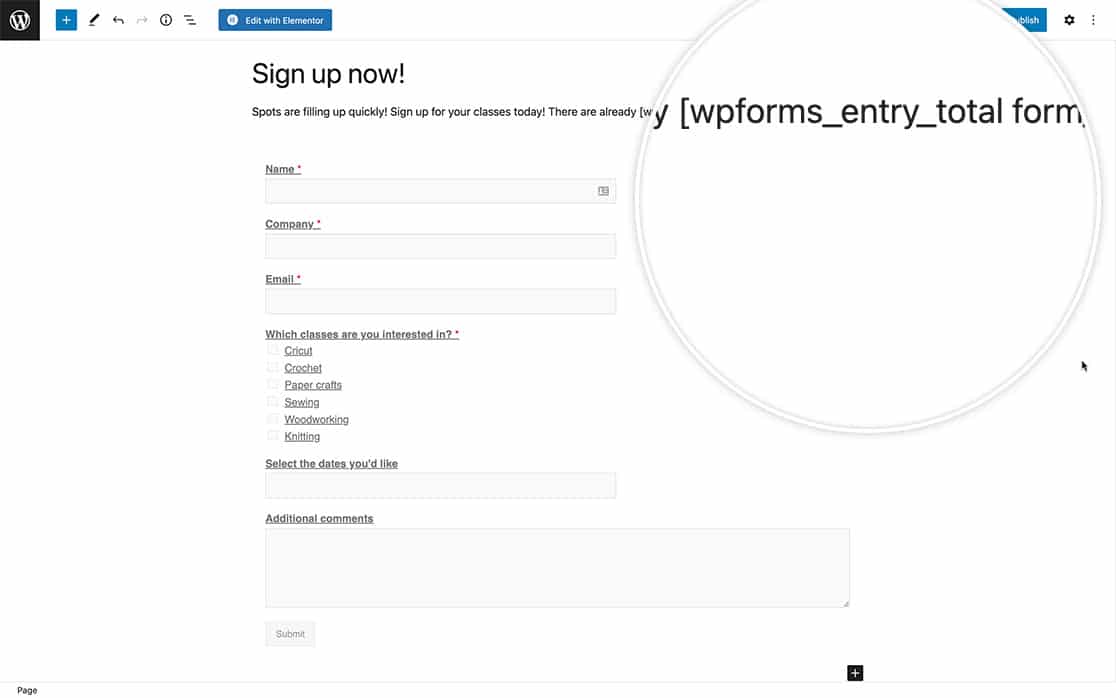
Wenn Besucher nun Ihre Seite aufrufen, sehen sie die Gesamtzahl der Einträge, die wir für unser Formular erhalten haben.
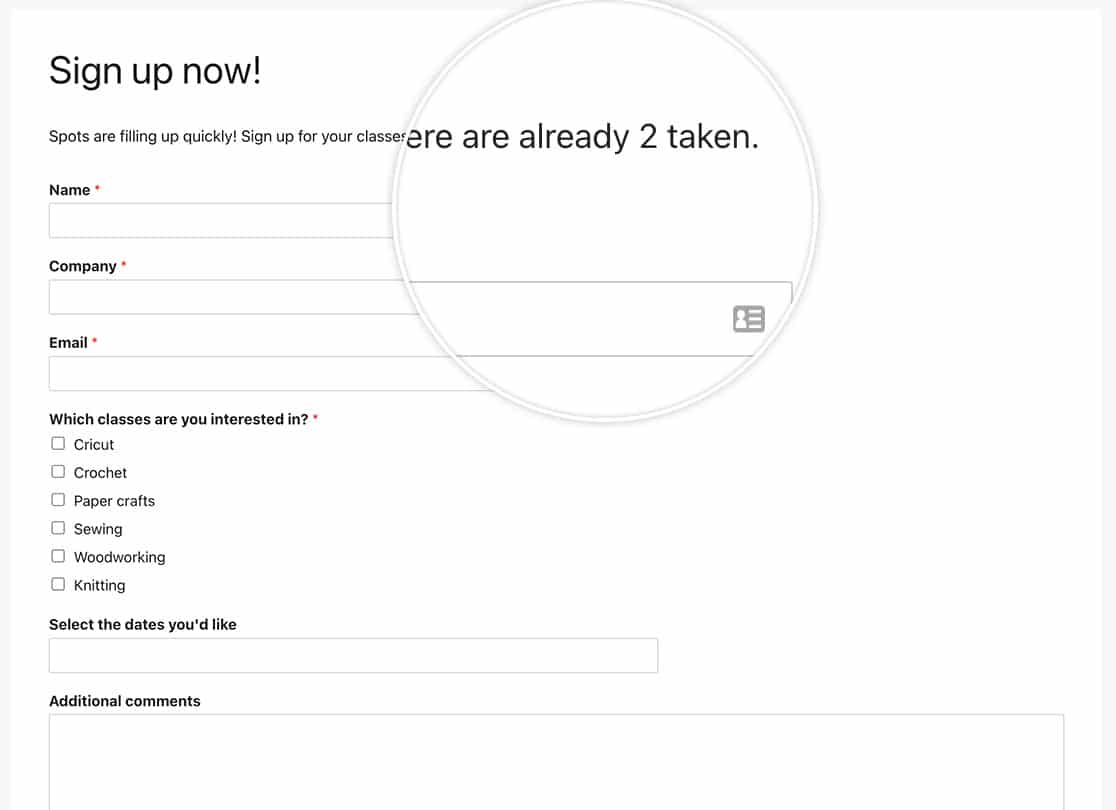
Und das ist alles, was Sie brauchen, um die Anzahl der Einträge in Ihren WPForms anzuzeigen. Möchten Sie einen Shortcode erstellen, um Ihre Formulareinträge auf dem Frontend Ihrer Website anzuzeigen? Werfen Sie einen Blick auf unser Tutorial über die Anzeige von Formulareinträgen.
